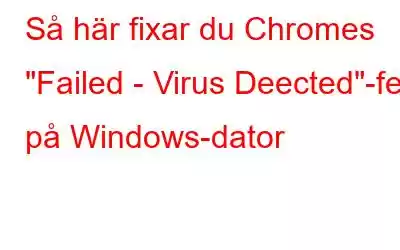Har du använt Chrome för att ladda ner en fil och få meddelandet "misslyckades – virus upptäcktes"? Windows Defender och Chrome letar vanligtvis efter virus i en potentiellt skadlig fil som du laddar ner. För att stoppa din dator från att bli infekterad stoppar den nedladdningsprocessen och visar detta felmeddelande. Ibland indikerar Chrome felaktigt att en fil är infekterad. Så här laddar du ner det till Windows om du är säker på att det är säkert.
Så här åtgärdar du Chromes "Failed – Virus Deected"-fel på Windows PC
1. Rensa cache och cookies
Varje dator har många cacher, cookies och andra temporära filer som kan störa dina nedladdningar. Att optimera din dator regelbundet och ta bort skräpfilerna rekommenderas för att säkerställa att din dator alltid levererar optimal prestanda och återfår värdefullt lagringsutrymme. För PC-optimering rekommenderar vi att du använder en tredjepartsprogramvara som heter Advanced PC Cleanup. Här är några funktioner i denna fantastiska PC-underhållsapp.
Junk Remover: En specifik modul i Advanced PC Cleanup hjälper till att skanna, hitta och ta bort papperskorgen från ditt system.
Templariska filer: Efter skräpfiler finns det tillfälliga filer, som kan ha varit nödvändiga en gång under installationen eller drift av en viss programvara men tar nu bara upp plats på din dator. Alla dessa temporära filer kan raderas av den här appen, och oroa dig inte – om dina program kräver dem kommer nya att produceras direkt.
Recycle Bin Records: Alla filerna du medvetet tar bort från din dator hamnar i papperskorgen. Om vissa filer strandar i papperskorgen kan den här programvaran hjälpa dig att tömma dem.
Ta bort apparna: Du känner inte till många redundanta program som är installerade på din dator . Den här programvaran kan hjälpa dig att eliminera appar som du inte vill ha eller inte känner igen från din dators lista över installerade appar.
Aktivera Chrome Clean Up Tool
En inbyggd programvara Funktionen "Rensa upp" i Chrome hjälper till att hitta och ta bort skadlig programvara från din dator. Det säkerställer att en datorinfektion inte hindrar din webbläsare från att ladda ner filer och orsaka felet. Följ dessa instruktioner för att använda Chrome Clean Up-verktyget:
St ep 1: Gå till Inställningar genom att klicka på de tre vertikala prickarna i det övre högra hörnet.
Steg 2: Klicka på Återställ och städa till vänster- sidofält.
Steg 3: Klicka på Rensa datorn i den högra rutan.
Steg 4 : Välj alternativet Sök.
Steg 5: När skanningen är klar kommer den att meddela dig om det finns något skadligt programvaran på din dator och uppmanar dig att avinstallera den. Det kan också inaktivera vissa tillägg som kan skada din webbläsare och vara en del av det här problemet.
Ändra Chromes säkerhetsinställningar
Du bör inaktivera Chromes Safe Browsing-funktion i inställningarna om den fortfarande ser din nedladdning som ett hot. Stegen du måste vidta är följande:
Steg 1: Gå till Inställningar genom att klicka på de tre vertikala prickarna i det övre högra hörnet.
Steg 2: Gå till det vänstra sidofältet och välj Säkerhet och sekretess.
Steg 3: Klicka på Säkerhet i den högra rutan för att börja.
Steg 4: Se till att cirkeln säger "Inget skydd" (rekommenderas inte).
Stäng av alla säkerhetstillägg
Dina säkerhetstillägg, särskilt virusskannrar, kan hindra nedladdningen och tvinga Chrome att stoppa den mitt i den. Det rekommenderas därför att stänga av alla säkerhetswebbläsartillägg som du tror kan hindra nedladdningar.
Har problemet anknytning till en specifik fil?
Verifiera för att se om felet bara inträffar vid nedladdning en viss fil. Om så är fallet, kanske du borde hämta det från en annan källa. För att veta om du lyckas, försök att ladda ner den identiska filen från en annan webbplats, helst en officiell. Om inte, är problemet mer omfattande om du fortsätter att stöta på problem medan du laddar ner många filer. Utöver funktionerna som nämns ovan finns det många andra, inklusive skydd mot skadlig kod, radering av identitetsspår, radering av felaktiga registeranslutningar och mycket mer.
Sista ordet om hur du åtgärdar Chromes "Failed - Virus Deected" ” Fel på Windows-dator
Om det visade sig vara ett falskt positivt, borde dessa instruktioner ha hjälpt dig att skanna din fil och undvika felmeddelandet ”Failed – Virus discovered”. Du skulle vara bättre att byta webbläsare om ingen av åtgärderna har hjälpt dig och problemet kvarstår. Firefox, Edge och Opera GX är väl rankade bland de flitigt använda alternativen.
Följ oss på sociala medier – Facebook, Instagram och YouTube. Kontakta oss gärna med frågor eller idéer. Vi skulle gärna ge dig en lösning. Vi publicerar ofta råd, lösningar och vägledning för vanliga tekniska problem.
Läs: 0